由于项目需要使用到串口调试及测试,为了练手,使用 Qt 编写一个串口调试助手。本文按开发的过程进行简单介绍,同时也涉及部分用到的模块代码。详细代码参考源码仓库。
工具特性
具体功能
- 具备串口收发功能。
- 串口参数设置。默认115200,N,8,1
- 接收区清空,接收区十六进制显示,接收区时间戳。
- 发送区清空,十六进制发送,自动追加
\r\n,定时发送。 - 收发计数显示及清零。
- 串口设备自动检测。运行前串口就绪则自动打开。运行中串口插入不会自动打开。运行过程中拔出设备则自动关闭串口。
已知 Bug
接收区时间戳显示不完善。
串口发送大量乱码时,程序会崩溃。乱码可能是真的乱码,也可能是波特率错误设置。
Qt 相关知识
- MainWindow设计。
- Qt串口类。
- 常用控件:按钮、复选框、文本编辑框、控件贴图。应用程序logo。
- Qt 检测设备热插拔(Windows)。
运行结果如图1所示:
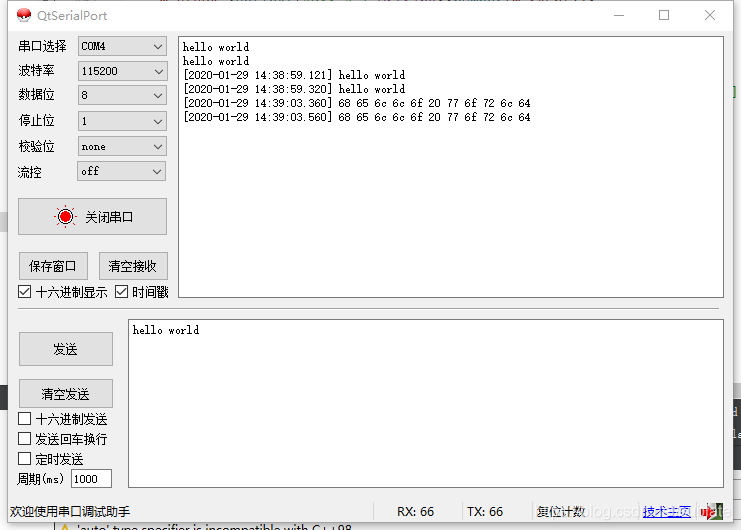
图1
开发过程
工程相关
Qt 使用的串口类为QSerialPort,需要在工程文件中添加对应的库,如下:
QT += core gui serialport
logo图标,注意是 ico 格式:
RC_ICONS = images/logo.ico
图片资源文件:
RESOURCES += \
images.qrc
USB 设备检测依赖的库:
win32: LIBS += -lSetupAPI -luser32
信号与槽
在 Qt Creator 中添加的控件,可点击控件右键,选择“转到槽…”,选择适合的槽,点击“OK”,可自动添加槽函数声明,并自动跳转到槽函数实现代码。系统自动添加的形式为on_<控件对象名>_<控件事件名>,如打开串口的按钮单击事件槽函数为on_btnOpen_clicked。类似有on_cbPortName_currentTextChanged(串口设备更改)、on_ckRecvHex_stateChanged(接收十六进制复选框变更),等等。
此机制及操作方式,可类比于 MFC 的界面设计和消息响应。实际上,笔者喜欢将槽函数称为响应函数。
串口相关
串口类声明:
#include <QSerialPort>
#include <QSerialPortInfo>
QSerialPort serial;
枚举本机串口设备:
QSerialPortInfo::availablePorts()
串口参数设置:
serial.setPortName("com4"); // 串口名称
serial.setBaudRate(115200); // 串口波特率
serial.setDataBits(QSerialPort::Data8); // 数据位
serial.setStopBits(QSerialPort::OneStop); // 停止位
serial.setParity(QSerialPort::NoParity); // 校验位
serial.setFlowControl(QSerialPort::NoFlowControl); // 流控
注:Qt 似乎只有无流控、软件流控、硬件流控这三种,无法区分 RTS、DTR。
串口打开、关闭:
serial.open(QIODevice::ReadWrite);
serial.close();
串口数据发送:
QByteArray sendData;
serial.write(sendData);
串口数据接收:
// 串口数据到来时,会触发QSerialPort::readyRead事件,添加相应的响应函数
QObject::connect(&serial, &QSerialPort::readyRead, this, &MainWindow::readyRead);
void MainWindow::readyRead()
{
QByteArray buffer = serial.readAll();
}
注意,串口数据类型为QByteArray。
自动检测 USB
鉴于目前大部分场合使用的是 USB 串口线,所以添加对 USB 设备的检测。这里检测到 USB 设备时,再使用QSerialPortInfo::availablePorts()检测串口设备。
#include <windows.h>
#include <WinUser.h>
#include <Dbt.h>
#include <devguid.h>
#include <SetupAPI.h>
#include <InitGuid.h>
static const GUID GUID_DEVINTERFACE_LIST[] =
{
// GUID_DEVINTERFACE_USB_DEVICE
{ 0xA5DCBF10, 0x6530, 0x11D2, { 0x90, 0x1F, 0x00, 0xC0, 0x4F, 0xB9, 0x51, 0xED } },
// GUID_DEVINTERFACE_DISK
{ 0x53f56307, 0xb6bf, 0x11d0, { 0x94, 0xf2, 0x00, 0xa0, 0xc9, 0x1e, 0xfb, 0x8b } },
// GUID_DEVINTERFACE_HID,
{ 0x4D1E55B2, 0xF16F, 0x11CF, { 0x88, 0xCB, 0x00, 0x11, 0x11, 0x00, 0x00, 0x30 } },
// GUID_NDIS_LAN_CLASS
{ 0xad498944, 0x762f, 0x11d0, { 0x8d, 0xcb, 0x00, 0xc0, 0x4f, 0xc3, 0x35, 0x8c } }
//// GUID_DEVINTERFACE_COMPORT
//{ 0x86e0d1e0, 0x8089, 0x11d0, { 0x9c, 0xe4, 0x08, 0x00, 0x3e, 0x30, 0x1f, 0x73 } },
//// GUID_DEVINTERFACE_SERENUM_BUS_ENUMERATOR
//{ 0x4D36E978, 0xE325, 0x11CE, { 0xBF, 0xC1, 0x08, 0x00, 0x2B, 0xE1, 0x03, 0x18 } },
//// GUID_DEVINTERFACE_PARALLEL
//{ 0x97F76EF0, 0xF883, 0x11D0, { 0xAF, 0x1F, 0x00, 0x00, 0xF8, 0x00, 0x84, 0x5C } },
//// GUID_DEVINTERFACE_PARCLASS
//{ 0x811FC6A5, 0xF728, 0x11D0, { 0xA5, 0x37, 0x00, 0x00, 0xF8, 0x75, 0x3E, 0xD1 } }
};
//注册插拔事件
HDEVNOTIFY hDevNotify;
DEV_BROADCAST_DEVICEINTERFACE NotifacationFiler;
ZeroMemory(&NotifacationFiler,sizeof(DEV_BROADCAST_DEVICEINTERFACE));
NotifacationFiler.dbcc_size = sizeof(DEV_BROADCAST_DEVICEINTERFACE);
NotifacationFiler.dbcc_devicetype = DBT_DEVTYP_DEVICEINTERFACE;
for(int i=0;i<sizeof(GUID_DEVINTERFACE_LIST)/sizeof(GUID);i++)
{
NotifacationFiler.dbcc_classguid = GUID_DEVINTERFACE_LIST[i];//GetCurrentUSBGUID();//m_usb->GetDriverGUID();
hDevNotify = RegisterDeviceNotification((HANDLE)this->winId(),&NotifacationFiler,DEVICE_NOTIFY_WINDOW_HANDLE);
if(!hDevNotify)
{
DWORD Err = GetLastError();
}
}
响应nativeEvent事件:
bool MainWindow::nativeEvent(const QByteArray &eventType, void *message, long *result)
{
MSG* msg = reinterpret_cast<MSG*>(message);
int msgType = msg->message;
if(msgType==WM_DEVICECHANGE) // 设备插入事件
{
PDEV_BROADCAST_HDR lpdb = (PDEV_BROADCAST_HDR)msg->lParam;
switch (msg->wParam) {
case DBT_DEVICEARRIVAL:
if(lpdb->dbch_devicetype == DBT_DEVTYP_DEVICEINTERFACE)
{
//PDEV_BROADCAST_DEVICEINTERFACE pDevInf = (PDEV_BROADCAST_DEVICEINTERFACE)lpdb;
//QString strname = QString::fromWCharArray(pDevInf->dbcc_name,pDevInf->dbcc_size);
//qDebug() << "arrive" + strname;
printDebugInfo("USB device arrive");
emit sig_deviceChanged(1);
}
break;
case DBT_DEVICEREMOVECOMPLETE: // 设备移除事件
if(lpdb->dbch_devicetype == DBT_DEVTYP_DEVICEINTERFACE)
{
//PDEV_BROADCAST_DEVICEINTERFACE pDevInf = (PDEV_BROADCAST_DEVICEINTERFACE)lpdb;
//QString strname = QString::fromWCharArray(pDevInf->dbcc_name,pDevInf->dbcc_size);
printDebugInfo("USB device removed");
emit sig_deviceChanged(0);
}
break;
}
}
return false;
}
这里使用自定义的信号sig_deviceChanged,连接到函数on_deviceChanged:
QObject::connect(this, &MainWindow::sig_deviceChanged, this, &MainWindow::on_deviceChanged);
void MainWindow::on_deviceChanged(int flag)
{
if (flag == 1)
{
foreach(const QSerialPortInfo &info, QSerialPortInfo::availablePorts())
{
if (-1 == ui->cbPortName->findText(info.portName()))
ui->cbPortName->addItem(info.portName());
}
}
else
{
serial.close();
ui->btnOpen->setText(tr("打开串口"));
ui->btnOpen->setIcon(QIcon(":images/notopened.ico"));
}
}
界面逻辑
界面设计
界面使用设计师进行设计,如图2所示。
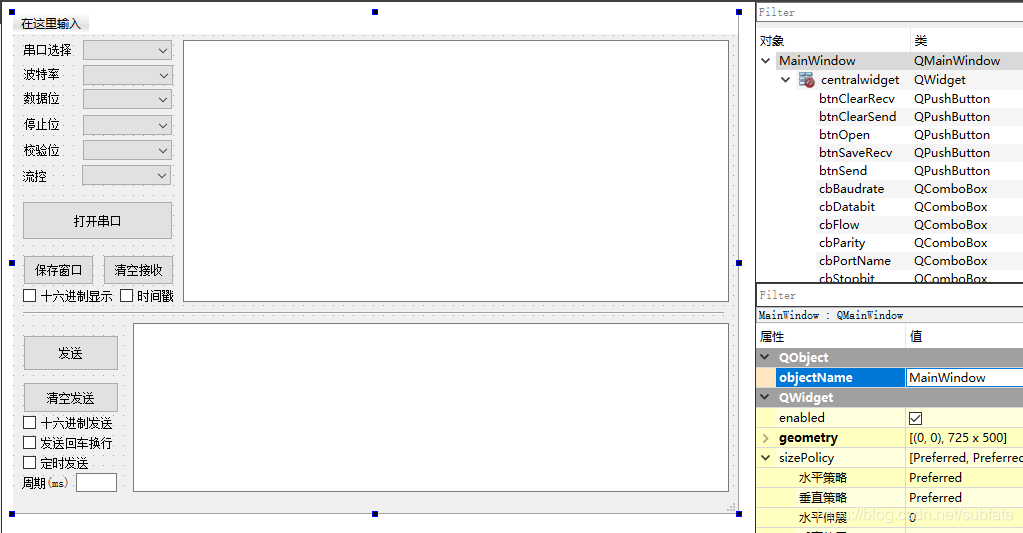
图2
界面基本设置
在initMainWindow函数中对窗口进行基本设置,如标题、窗口大小,最小化最大化按钮,等等。
// 对主窗口的初始化
void MainWindow::initMainWindow()
{
setWindowTitle(tr("QtSerialPort"));
setMinimumSize(480, 320);
Qt::WindowFlags winFlags = Qt::Dialog;
winFlags = winFlags | Qt::WindowMinMaxButtonsHint | Qt::WindowCloseButtonHint;
setWindowFlags(winFlags);
}
状态栏
状态栏主要用于调试信息、提示信息的显示,另外显示收发计数(及清零)。
状态栏相关函数和变量声明如下:
void initStatusBar();
int m_rxCnt;
int m_txCnt;
// 状态栏相关
QLabel* m_stsPinned;
QLabel* m_stsDebugInfo;
QLabel* m_stsRx;
QLabel* m_stsTx;
QLabel* m_stsResetCnt;
QLabel* m_stsCopyright;
QLabel* m_stsExit;
初始化函数如下:
void MainWindow::initStatusBar()
{
// 状态栏分别为:
// 提示信息(可多个)
// RX、TX
// 版本信息(或版权声明)
// 退出图标
ui->statusbar->setMinimumHeight(22);
//ui->statusbar->setStyleSheet(QString("QStatusBar::item{border: 0px}")); // 不显示边框
ui->statusbar->setSizeGripEnabled(false);//去掉状态栏右下角的三角
m_stsDebugInfo = new QLabel();
m_stsRx = new QLabel();
m_stsTx = new QLabel();
m_stsResetCnt = new QLabel();
m_stsCopyright = new QLabel();
m_stsExit = new QLabel();
m_stsDebugInfo->setMinimumWidth(this->width()/2);
ui->statusbar->addWidget(m_stsDebugInfo);
m_stsRx->setMinimumWidth(64);
ui->statusbar->addWidget(m_stsRx);
m_stsRx->setText("RX: 0");
m_stsTx->setMinimumWidth(64);
ui->statusbar->addWidget(m_stsTx);
m_stsTx->setText("TX: 0");
m_stsResetCnt->installEventFilter(this);
m_stsResetCnt->setFrameStyle(QFrame::Plain);
m_stsResetCnt->setText("复位计数");
m_stsResetCnt->setMinimumWidth(32);
ui->statusbar->addWidget(m_stsResetCnt);
printDebugInfo("欢迎使用");
// 版权信息
m_stsCopyright->setFrameStyle(QFrame::NoFrame);
m_stsCopyright->setText(tr(" <a href=\"https://www.latelee.org\">技术主页</a> "));
m_stsCopyright->setOpenExternalLinks(true);
ui->statusbar->addPermanentWidget(m_stsCopyright);
// 退出图标
m_stsExit->installEventFilter(this); // 安装事件过滤,以便获取其单击事件
m_stsExit->setToolTip("Exit App");
m_stsExit->setMinimumWidth(32);
// 贴图
QPixmap exitIcon(":/images/exit.png");
m_stsExit->setPixmap(exitIcon);
ui->statusbar->addPermanentWidget(m_stsExit);
connect(this, &MainWindow::sig_exit, qApp, &QApplication::quit); // 直接关联到全局的退出槽
}
为响应状态栏控件事件,需要重载并实现函数eventFilter:
bool eventFilter(QObject *watched, QEvent *event);
bool MainWindow::eventFilter(QObject *watched, QEvent *event)
{
if (watched == m_stsExit) // 程序退出
{
//判断事件
if(event->type() == QEvent::MouseButtonPress)
{
// TODO:直接退出还是发信号?
emit sig_exit();
return true; // 事件处理完毕
}
else
{
return false;
}
}
else if (watched == m_stsResetCnt)
{
if(event->type() == QEvent::MouseButtonPress)
{
m_stsRx->setText("RX: 0");
m_stsTx->setText("TX: 0");
m_rxCnt = m_txCnt = 0;
return true;
}
else
{
return false;
}
}
else
{
return QWidget::eventFilter(watched, event);
}
}
目前处理的事件有单击退出图标,以及点击清零计数QLabel。
控件贴图
新建资源文件 images.qrc,内容如下,再在 Qt Creator 中添加该文件:
<RCC>
<qresource prefix="/">
<file>images/logo.jpg</file>
<file>images/notopened.ico</file>
<file>images/opened.ico</file>
<file>images/unpinned.bmp</file>
<file>images/pinned.bmp</file>
<file>images/exit.png</file>
</qresource>
</RCC>
也可以在 Qt Creator 新建资源文件,右键添加图片。效果一样。
以打开串口按钮为例,设置文字和图标代码如下:
ui->btnOpen->setText(tr("打开串口"));
ui->btnOpen->setIconSize(ui->btnOpen->rect().size());
ui->btnOpen->setIcon(QIcon(":images/notopened.ico"));
注:资源文件 qrc 的前缀为/,images为工程下的目录,使用 QIcon的参数形式为:images/xxx。
QComboBox
串口参数使用 QComboBox 控件,为方便添加数据,使用 QStringList 类,再利用 addItems 添加数据项。其初始化如下:
QStringList list;
list.clear();
list << "2400" << "4800" << "9600" << "14400" << \
"19200" << "38400" << "43000" << "57600" << "76800" << \
"115200" << "230400" << "256000" << "460800" << "921600";
ui->cbBaudrate->addItems(list);
ui->cbBaudrate->setCurrentText(tr("115200"));
list.clear();
list << "5" << "6" << "7" << "8";
ui->cbDatabit->addItems(list);
ui->cbDatabit->setCurrentText(tr("8"));
list.clear();
list << "1" << "1.5" << "2";
ui->cbStopbit->addItems(list);
ui->cbStopbit->setCurrentText(tr("1"));
list.clear();
list << "none" << "odd" << "even";
ui->cbParity->addItems(list);
ui->cbParity->setCurrentText(tr("none"));
list.clear();
list << "off" << "hardware" << "software";
ui->cbFlow->addItems(list);
ui->cbFlow->setCurrentText(tr("off"));
串口参数自动更新
为串口打开时,可以实时更改参数,但串口设备除外。响应 QComboBox 的currentTextChanged或currentIndexChanged事件。如下:
// 串口设备直接用文本文字形式即可
void MainWindow::on_cbPortName_currentTextChanged(const QString &arg1)
{
serial.setPortName(arg1);
}
// 如停止位等,需要用索引转换
void MainWindow::on_cbStopbit_currentIndexChanged(int index)
{
//qDebug()<< index;
//设置停止位
switch(index)
{
case 0: serial.setStopBits(QSerialPort::OneStop); break;
case 1: serial.setStopBits(QSerialPort::OneAndHalfStop); break;
case 2: serial.setStopBits(QSerialPort::TwoStop); break;
default: break;
}
}
QCheckBox
复选框用于发送、显示的特性设置。如十六进制发送、显示,定时发送,等等。设计上使用标志变量,在进行发送、显示时加以判断。主要响应 QCheckBox 的 stateChanged函数。
void MainWindow::on_ckRecvHex_stateChanged(int arg1)
{
if (arg1 == Qt::Checked)
{
m_recvHex = 1;
}
else if (arg1 == Qt::Unchecked)
{
m_recvHex = 0;
}
}
定时器
重载timerEvent函数:
#include <QTimer>
void timerEvent(QTimerEvent *event);
函数实现:
void MainWindow::timerEvent(QTimerEvent *event)
{
//qDebug() << "Timer ID:" << event->timerId();
sendData();
}
开启、停止定时器:
m_sendTimerId = startTimer(ui->txtInterval->text().toInt());
killTimer(m_sendTimerId);
由于本程序只使用一个定时器,故不用判断event->timerId()。
十六进制
为方便调试,工具支持字符、十六进制数据的发送和显示。“十六进制字符串”转字符串等函数集如下:
int hexStringToString(QString& hexStr, QString& str)
{
int ret = 0;
bool ok;
QByteArray retByte;
hexStr = hexStr.trimmed();
hexStr = hexStr.simplified();
QStringList sl = hexStr.split(" ");
foreach (QString s, sl)
{
if(!s.isEmpty())
{
char c = (s.toInt(&ok,16))&0xFF;
if (ok)
{
retByte.append(c);
}
else
{
ret = -1;
}
}
}
str = retByte;
return ret;
}
int hexStringToHexArray(QString& hexStr, QByteArray& arr)
{
int ret = 0;
bool ok;
hexStr = hexStr.trimmed();
hexStr = hexStr.simplified();
QStringList sl = hexStr.split(" ");
foreach (QString s, sl)
{
if(!s.isEmpty())
{
char c = (s.toInt(&ok,16))&0xFF;
if (ok)
{
arr.append(c);
}
else
{
ret = -1;
}
}
}
return ret;
}
int hexArrayToString(QByteArray& hexArr, QString& str)
{
int ret = 0;
str = hexArr.toHex(' ').toLower();
return ret;
}
其它
实际上,程序难度不大,特别是串口类的操作,因为QSerialPort提供了十分友好、方便的接口进行串口的设置、收发。如果要说有难度,可能在于界面逻辑的设计。如定时发送与单次发送,控件提示文字和图标显示,十六进制与字符串之间的转换,等等。
笔者在此工具基础上实现了对 ESP8266 的操作,包括指示LED灯、继电器、出厂恢复以及运行态的功能测试验证等操作。由于与本文关联不大,不再展开。
代码仓库
代码以仓库为准,本文不一定全部囊括。本工程所有源码均可自由自主使用,包括但不限于添加、删除、修改,商用、自用。由此带来的成果/后果概与作者无关。限于水平能力,本程序无任何质量保证,本程序作者无提供服务之义务。
仓库地址在此 。
